Hur man tar bort ett inlägg på Facebook
Vadsomhelst du inlägg på Facebook på ditt nyhetsflöde eller profilen finns kvar på din profil såvida du inte tar bort den eller döljer den. Det är dock enkelt att ta bort ett av dina Facebook-inlägg oavsett om du postade det för en sekund sedan eller för fem år sedan.
Du har också viss kontroll över kommentarerna du gör till dina vänners inlägg; du kan ta bort dina kommentarer, men det kan de också. Du kan inte ta bort originalinlägg som dina vänner har gjort – även om du kan dölj dem från ditt nyhetsflöde– men du kan ta bort kommentarer de gör på ett av dina inlägg.

Varför radera ett Facebook-inlägg?
Det finns alla möjliga skäl att ta bort ett eller flera av dina Facebook-inlägg. Så länge du har lagt upp det och du är inloggad på kontot du använde när du postade det, kontrollerar du dess synlighet.
Du kanske vill ta bort ett inlägg eftersom:
- Dina känslor förändrades, eller så ändrade du dig om att du ville dela informationen du delade.
- Du vill rensa upp din tidslinje genom att ta bort onödigt skräp.
- Inlägget är nu irrelevant eller inaktuellt.
- Inlägget fick inte mycket intresse eller engagemang från vänner.
- Du har av misstag lagt upp något – en statusuppdatering, ett foto, en video eller en länk – som du inte vill att några eller alla dina vänner ska se.
- Du har fått oväntade eller obehagliga kommentarer i kommentarsfältet i inlägget och vill sätta stopp för det.
- Du har redigerat en del av din profil och vill inte skapa ett inlägg om det automatiskt.
- A tredjepartsapp automatiskt postat något, och du vill inte att det ska visas på din tidslinje eller i dina vänners nyhetsflöden.
- Du delade en länk till en berättelse som visade sig vara falsk eller kom från en olaglig källa.
Du behöver inte ta bort ett inlägg på Facebook bara för att du gjort ett stavfel eller ett misstag i det. Istället för att ta bort och lägga upp det igen kan du redigera delen av inlägget som behöver korrigeras eller förtydligas.
Hur man tar bort dina Facebook-inlägg
Oavsett din anledning är det enkelt att ta bort dina Facebook-inlägg.
Öppna Facebook i en webbläsare eller mobilappen. Logga in och leta reda på Facebook-inlägget du vill ta bort. Du kanske kan hitta det i ditt nyhetsflöde om du nyligen har lagt upp det. Om inte, gå till din profil genom att trycka på din profilbild eller namn högst upp på skärmen och scrolla ner tills du hittar den.
-
Välj tre prickar som visas i det övre hörnet av inlägget.

-
Välj Ta bort inlägg från rullgardinsmenyn med alternativ.

Facebook ber dig bekräfta din radering. Välj Radera om du vill gå vidare.
Inlägget finns inte längre på din tidslinje. Du kan inte ångra den här borttagningen.
Använd samma menyalternativ med tre punkter för att ta bort eller dölja kommentarer som du gör på andras inlägg eller kommentarer som andra gör på dina inlägg.
Vad du behöver veta om att ta bort Facebook-inlägg
Även om du raderar något en sekund eller två efter att du postat det, finns det ingen garanti för att ingen såg det.
Likaså, bara för att du raderade ett inlägg från Facebook betyder det inte att det är borta för gott. säger Facebook att när du raderar något så tar det bort det från sidan, men viss information kan finnas kvar på Facebooks servrar.
Beroende på vad du har lagt upp kan permanent radering av all information som är kopplad till just det inlägget kräva att du raderar ditt konto. Med andra ord, bara för att du inte längre kan se inlägget på Facebook betyder det inte att det är helt borta för gott.
Hur du döljer dina Facebook-inlägg från vissa personer
I vissa fall kan du posta något på Facebook bara för att inse att du bara vill att några av dina vänner ska kunna se det. Istället för att ta bort det helt och hållet kan du ställa in ett anpassat filter för vem som kan se det med hjälp av synlighetsalternativen som Facebook erbjuder.
Hitta det Facebook-inlägg du vill dölja för vissa personer, antingen genom att hitta det i ditt nyhetsflöde eller på din tidslinje.
-
Välj människor ikon som visas bredvid datumet eller tre prickar som visas i det övre hörnet av inlägget och välj sedan Redigera integritet.
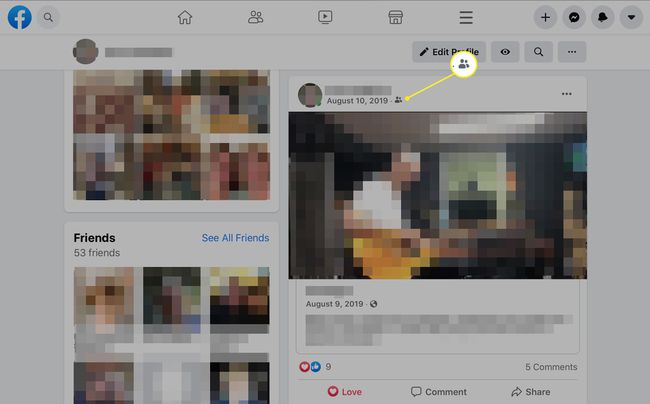
-
Välj vem du vill ska se inlägget: offentlig. Vänner, Vänner utom,Specifika vänner, Bara jag, Beställningsoch andra alternativ. Du kanske måste rulla ner eller välja Mer eller Se allt för att se ytterligare synlighetsalternativ.

Om du väljer Vänner utom, specifika vänner, eller Beställnings, Facebook tar fram en lista över dina vänner och ber dig ange vem du gör eller inte vill inkludera. Välj Spara ändringar när du är klar för att slutföra konfigureringen av ditt synlighetsalternativ.
Du kan ändra synligheten för alla befintliga Facebook-inlägg som du har gjort samt de du ska lägga upp.
Skapa en anpassad Facebook-vänlista att dela inlägg med en specifik grupp vänner. När den har skapats visas den här listan i dina synlighetsalternativ när du klickar Mer eller Se allt. Att skapa en anpassad lista tar jobbet av att behöva ange varje gång du postar vem du gör eller inte vill kunna se den.
